يعد Burn برنامجًا معروفًا لنسخ الأقراص لمستخدمي أجهزة Mac ، ولكن لأسباب متنوعة ، قد تحتاج في بعض الأحيان إلى حذفه من جهاز Mac الخاص بك. على جهاز Mac ، لا يكون إلغاء تثبيت أحد البرامج في بعض الأحيان بهذه البساطة كما هو الحال في أنظمة التشغيل الأخرى ، وقد لا يكون الكثير من الأشخاص على دراية بالإجراءات المناسبة التي يجب اتباعها.
لمسح بعض مساحة القرص والتأكد من عدم استمرار تشغيل أي عمليات غير ضرورية في الخلفية ، سنوضح لك كيفية القيام بذلك قم بإلغاء تثبيت Burn from Mac في هذا المنشور. بغض النظر عن مستوى خبرتك في نظام Mac ، ستجعل هذه الطريقة من السهل عليك قم بإلغاء تثبيت التطبيقات غير المرغوب فيها تمامًا على جهاز Mac.
المحتويات: الجزء 1. ماذا يفعل الحرق ولماذا يجب إزالته؟الجزء 2. الطريقة التقليدية لإلغاء تثبيت النسخ من جهاز Mac الخاص بكالجزء 3. أسرع طريقة لإلغاء تثبيت Burn على Mac تمامًا الجزء 4. استنتاج
الجزء 1. ماذا يفعل الحرق ولماذا يجب إزالته؟
يمكن لمستخدمي نظام التشغيل Mac OS X إنتاج أقراص DVD وأقراص مضغوطة وأقراص Blu-ray ونسخها باستخدام أداة نسخ الأقراص المضغوطة. يوفر واجهة مباشرة وسهلة الاستخدام لإنشاء العديد من أنواع الأقراص ونسخها ، بما في ذلك أقراص البيانات وأقراص الصوت المضغوطة وأقراص الفيديو الرقمية. يمكنك إنشاء قوائم وفصول فردية على أقراص الفيديو الرقمية الخاصة بك بالإضافة إلى النسخ الاحتياطي والأقراص المضغوطة المكررة باستخدام النسخ.
بالإضافة إلى ذلك ، يتم دعم العديد من تنسيقات الموسيقى والفيديو ، مثل WAV و MPEG و MP3 و AAC و AVI وغيرها. يوفر Burn بعض تسهيلات تحرير الصوت والفيديو الأساسية ، مثل القدرة على تقسيم وتقليم ملفات الصوت والفيديو ، بالإضافة إلى إمكانيات حرق الأقراص.
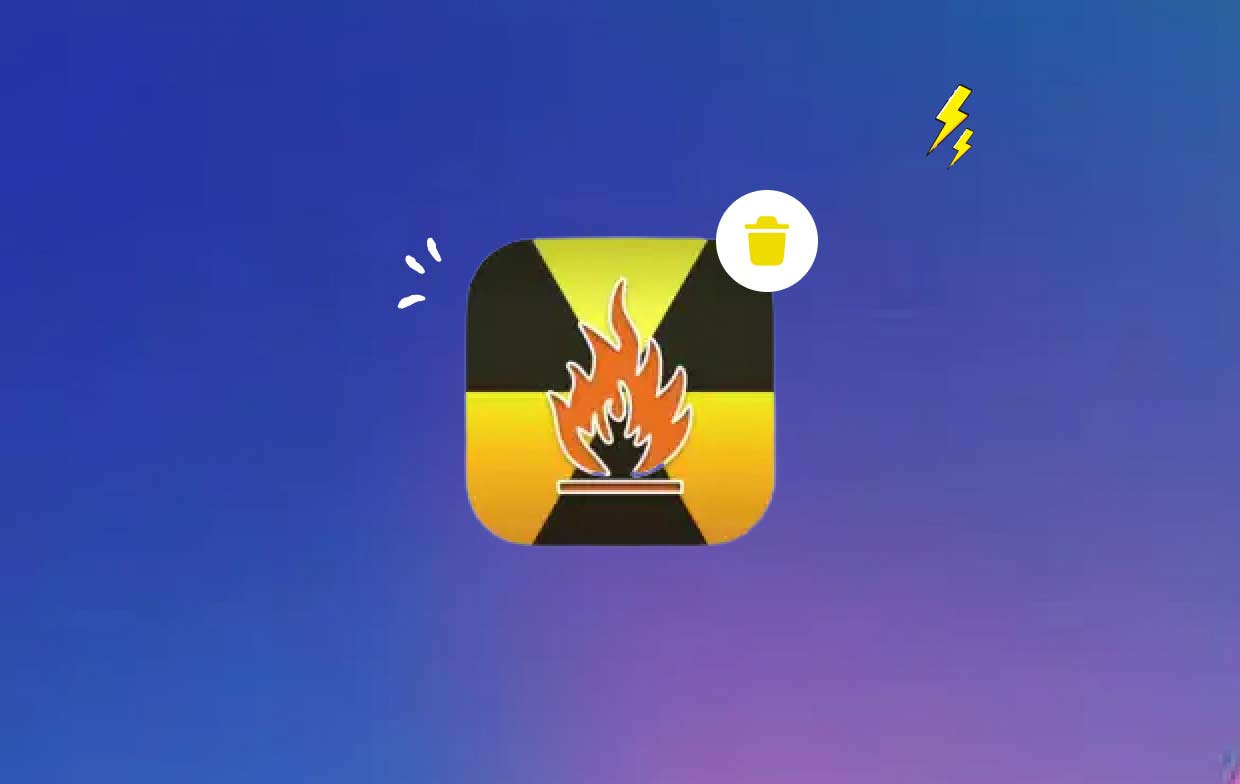
يرغب المستخدمون في إلغاء تثبيت Burn من Mac لأن تأثير استخدامه ليس مثاليًا ، مثل المحتوى المفقود أو المشوه عند نسخ الأقراص المضغوطة ، أو حتى الصورة أو الصوت لا يمكن أن يكون دقيقًا ، أو يختارون برنامج حرق أفضل، تطبيق مماثل هو DVDFab. إن إلغاء تثبيت البرنامج تمامًا ليس بهذه البساطة كما يبدو على السطح ، بعد ذلك سنناقش طرقًا محددة تمامًا إلغاء تثبيت تطبيقات حرق الأقراص مثل DVDFab وحرق.
الجزء 2. الطريقة التقليدية لإلغاء تثبيت النسخ من جهاز Mac الخاص بك
يمكنك عادةً إلغاء تثبيت Burn Mac من جهاز الكمبيوتر الخاص بك باستخدام تقنية السحب والإفلات. الخطوات القياسية لإلغاء تثبيت Burn من Mac هي كما يلي:
- اغلاق أي تطبيقات مفتوحة متعلقة بالنسخ.
- فتح مكتشف على جهاز الكمبيوتر الخاص بك وحدد التطبيقات من القائمة اليسرى.
- افحص ال
/Applicationsقسم للحرق. ابحث عنه واسحبه إلى المكان المجاور لرمز سلة المهملات على قاعدة Dock لإزالته. بالإضافة إلى ذلك ، يمكنك الاختيار من خلال النقر بزر الماوس الأيمن أو التحكم في النقر فوق رمز النسخ نقل إلى المهملات من القائمة الفرعية. - تحقق من كلمة مرور المسؤول عند المطالبة واختر "موافق" لقبول الترقية.
- أختار الباحث> إفراغ سلة المهملات من شريط القوائم. يمكنك كبديل لذلك انقر بزر الماوس الأيمن رمز سلة المهملات حدد قم بإفراغ سلة المهملات في قائمة السياق ، ثم حدد نفس الاختيار من القائمة المنبثقة.
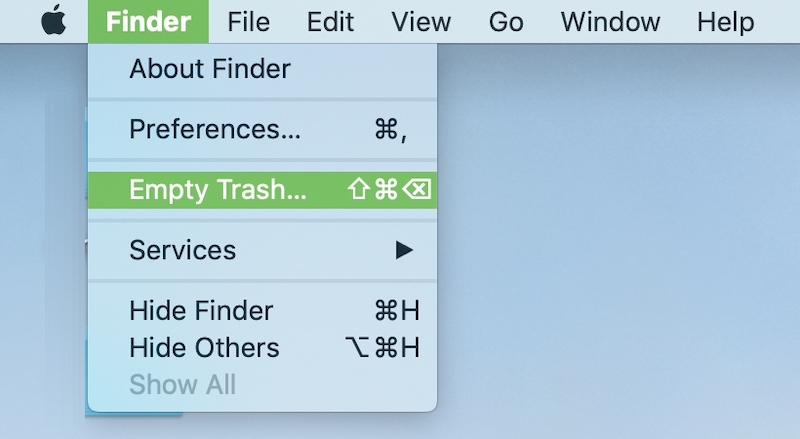
يمكنك أيضًا تجربة طريقة أخرى لإلغاء تثبيت Burn من Mac.
- البرنامج الذي تم تنزيله من متجر التطبيقات: بالضغط على رمز Launchpad في Dock ، يمكنك البحث عن البرنامج في واجهة مستخدم Launchpad. لإكمال إلغاء التثبيت ، اختر حذف مرة أخرى في النافذة التي تظهر في الزاوية اليسرى العليا من أيقونة البرنامج بعد تحديد خيار الحذف. أبق إصبعك على أيقونة التطبيق حتى ترى الحركة في كل رمز.
- البرامج التي تستخدم برنامج إلغاء تثبيت معين: انتقل إلى ملف
/Applicationsالدليل في Finder. افتح ملف حزمة التثبيت أو المجلد الذي يحتوي على البرنامج إذا كان لا يزال يتم تنزيله على جهاز Mac الخاص بك. إذا صادفت أي شيء يحمل علامة "إلغاء التثبيت" ، فانقر عليه نقرًا مزدوجًا لبدء تشغيله ، ثم اتبع الإرشادات التي تظهر على الشاشة لإلغاء تثبيت Burn من Mac.
- ساعات العمل الباحث وحدد اذهب> اذهب إلى المجلد في شريط القوائم.
- النوع
/Libraryفي مربع Go to Folder واضغط على Enter لفتحه. - عندما
/Libraryتم تحميل المجلد بالكامل ، انقر فوق المكتبة بجوار أيقونة البحث مرة أخرى وأدخل الكلمة (أو الكلمات)) "حرق" أو اسم الشركة المصنعة في مربع البحث. - بعد عرض نتائج البحث ، اختر العناصر المتعلقة بالكلمة (الكلمات) الرئيسية التي قمت بتسجيل الدخول إليها ، وانقر عليها ، ثم استخدم القائمة الموجودة على يمين الماوس لاختيار نقل إلى المهملات الخيار.
- استخدم نفس الخطوات ل إزالة أي بقايا حرق من
/Libraryالدليل.
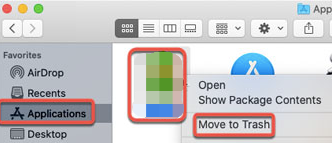
/Library يمكن العثور عليها في الجزء السفلي من القرص الصلب حتى لو تم حفظه في الدليل الرئيسي الخاص بك. يجب حذف الملفات الضرورية من كل من هذه المواقع لإلغاء تثبيت Burn من Mac تمامًا. يمكن العثور على الملفات غير الهامة في الدلائل التالية:
/Library~/Library/Library/Application Support~/Library/Application Suppor/Library/Preferences~/Library/Preferences/Library/Caches/~/Library/Caches//Library/LaunchAgents~/Library/LaunchAgents/Library/LaunchDaemons~/Library/LaunchDaemons/Library/PreferencePanes~/Library/PreferencePanes/Library/StartupItems~/Library/StartupItems
يجب تحديد موقع التطبيقات التي لا تزال موجودة في أدلة النظام يدويًا ، الأمر الذي يتطلب بعض الجهد والقدرات اللازمة. يُنصح القادمون الجدد لنظام Mac بإنهاء العملية باستخدام برنامج إلغاء تثبيت جدير بالثقة. لتجنب مسح بيانات التطبيق أو النظام عن طريق الخطأ ، تابع بحذر شديد إذا كنت تريد مسح بقايا النسخ يدويًا.
الجزء 3. أسرع طريقة لإلغاء تثبيت Burn على Mac تمامًا
هل تحتاج إلى إزالة سريعة وكاملة؟ لماذا لا تقوم بإلغاء تثبيت Burn من Mac باستخدام برنامج إلغاء تثبيت محدد؟ على الرغم من سهولة إلغاء تثبيت البرامج من جهاز Mac ، فإن العديد من البرامج الصغيرة يستمر إنتاج الملفات غير المجدية. إذا قمت بإزالة هذا الحطام باستخدام اي ماي ماك باور ماي ماك، لن يتم انسداد جهازك بأشياء لا داعي لها.
إنه سهل الاستخدام والفهم. بنقرات قليلة فقط ، يعد PowerMyMac Uninstaller أداة مساعدة تم إنشاؤها لأحدث إصدارات macOS التي يمكنها إزالة جميع مكونات التطبيق بسرعة.
- انقر SCAN للبحث عن أي تطبيقات تم تنزيلها مسبقًا على جهاز الكمبيوتر الخاص بك. حدد App Uninstaller بعد ذلك.
- على الجانب الأيسر توجد الفئات المحددة ، وغير المستخدمة ، والمتبقية ، وجميع التطبيقات. سيظهر كل تطبيق على الجانب الأيمن من ملف جميع التطبيقات لتحديد موقع البرنامج الذي لا تريده ، استخدم القائمة أو شريط البحث في الزاوية اليمنى العليا.
- انقر رمز "فتح" لتصفح أي ملفات ذات صلة والزر "بحث" لمعرفة المزيد بعد اختيار البرنامج الذي ترغب في حذفه. يختار كلين لحذف التطبيقات والملفات المرتبطة بها.
- في نافذة منبثقة بعنوان "تم التنظيف"، يمكنك معرفة مقدار مساحة القرص المتوفرة الآن بالإضافة إلى عدد الملفات التي تم تنظيفها. اختر ببساطة التقييم لحذف أي تطبيقات أخرى. ألق نظرة أخرى على صفحة النتائج بعد ذلك.

الجزء 4. استنتاج
يعد إلغاء تثبيت Burn Mac إجراءً سهلاً إلى حد ما يمكن الانتهاء منه في بضع خطوات بسيطة. لقد أوضح لك هذا المنشور كيفية إلغاء تثبيت Burn من Mac خطوة بخطوة ، بغض النظر عما إذا كنت تريد تحرير مساحة التخزين ، أو التغيير إلى برنامج جديد للنسخ على الأقراص ، أو ترغب فقط في إزالة البرامج غير الضرورية من جهاز Mac الخاص بك.



